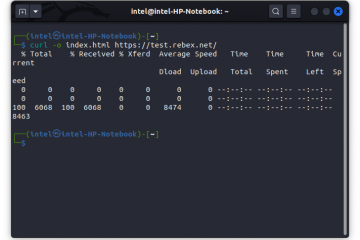GoToMyPC adalah alat berbagi layar online yang memungkinkan pengguna mengakses komputer mereka menggunakan PC lain yang mendukung Internet di seluruh wilayah. Pada dasarnya, Anda dapat mengakses PC Anda dari jarak jauh dari mana saja di dunia. Jika Anda ingin mengetahui cara menginstal GoToMyPC di komputer host, artikel ini untuk Anda.
Setelah Anda membeli akun dari GoToMyPC dan menginstal itu, Anda akan dapat mengakses program, file, sumber daya jaringan, mengedit dokumen, mengirim dan menerima email, dan tugas lainnya yang dapat Anda lakukan di komputer host.
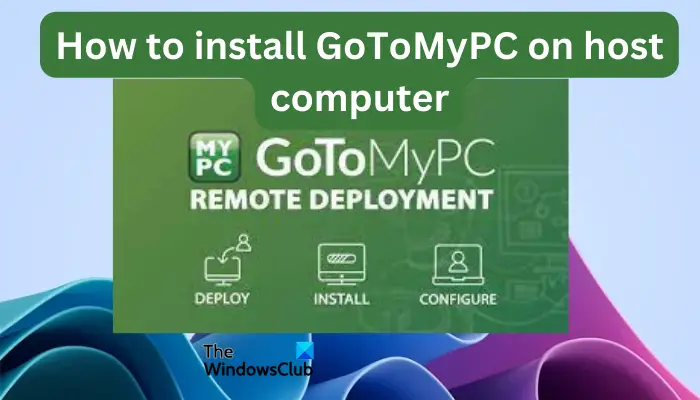
Beberapa pengguna masih bergulat dengan memahami proses penginstalan GoToMyPC; mudah sekali.
@media(min-width:0px){}Pertama, Anda harus membeli akun pilihan Anda, atau opsi uji coba gratis. Akun GoToMyPC termasuk GoToMyPC, GoToMyPC Pro, dan GoToMyPC Corporate. Pilih paket yang sesuai dengan anggota tim Anda, lalu ikuti langkah-langkah dalam postingan ini untuk menginstalnya.
Cara menginstal GoToMyPC di komputer host
Untuk menginstal aplikasi GoToMyPC di komputer host Anda , Anda harus hadir secara fisik karena PC ini akan digunakan untuk mengatur ulang kata sandi atau kode akses jika Anda lupa. Persyaratan sistem untuk menginstal GoToMyPC di PC Windows antara lain adalah Windows 11/10/8/7, RAM 2GB, dan prosesor 2,4GHz atau lebih. Pada dasarnya, setiap komputer modern harus menginstal aplikasi GoToMyPC. Penginstalan sebagian besar melibatkan dua bagian:
Instal aplikasi GoToMyPC
@media(min-width:0px){}
Untuk menginstal GoToMyPC di komputer host, buka halaman login GoToMyPC dan masukkan kredensial Anda. Temukan dan klik +Tambahkan Komputer Ini lalu pilih Instal GoToMyPC.@media(min-width:0px){}
Berkas gotosetup.exe akan diunduh dan disimpan di folder unduhan PC Anda. Klik pada file dari unduhan Anda untuk menginstal aplikasi. Anda mungkin mendapatkan prompt UAC yang harus Anda klik Ya. Ikuti petunjuk di layar untuk menyelesaikan penginstalan.
Daftarkan komputer host dengan kredensial akun GoToMyPC
Langkah penting berikutnya adalah mendaftarkan komputer host Anda di aplikasi yang baru saja Anda instal dengan GoToMyPC kredensial akun. Buka aplikasi GoToMyPC dan masuk ke opsi Masukkan Informasi Akun. Di sini, masukkan alamat email dan kata sandi yang Anda gunakan untuk mendaftar di situs web GoToMyPC. Klik Berikutnya untuk melanjutkan. Buat nama panggilan unik yang mewakili komputer host dengan baik dan klik Berikutnya. Ikuti petunjuk lebih lanjut di layar untuk menyelesaikan proses.
Anda dapat mengakses aplikasi GoToMyPC dengan mengeklik ikonnya di area baki komputer Windows Anda. Anda juga dapat mengeklik kanan ikon yang sama untuk membuat perubahan lebih lanjut pada program.
Kami harap Anda sekarang dapat menginstal GoToMyPC di komputer host dengan sukses.@media(min-width:0px){}
Baca: Perangkat lunak Desktop Jarak Jauh gratis terbaik untuk Windows
Apa komputer host di GoToMyPC?
Komputer host GoToMyPC adalah PC atau Mac yang ingin Anda akses dari jarak jauh menggunakan perangkat atau komputer lain yang tersambung ke internet. Komputer host adalah tempat Anda menginstal dan menyiapkan aplikasi GoToMyPC. Menggunakan kredensial di sini, Anda dapat mengaksesnya dari jarak jauh di mana saja di dunia. Ini adalah cara terbaik bagi individu, bisnis kecil, atau perusahaan besar untuk bekerja dari jarak jauh dan mengakses semua yang mereka butuhkan dari komputer host.
Tips berikutnya: Aktifkan, Nonaktifkan, Blokir, Gunakan Remote Desktop Connection di Windows@media(min-width:0px){}
Apakah ada versi gratis GoToMyPC?
Tidak ada versi gratis dari perangkat lunak GoToMyPC, tetapi Anda dapat mendaftar untuk versi trial selama 7 hari. Paket tersebut termasuk GoToMyPC Personal, GoToMyPC Pro, dan GoToMyPC Corporate. Jadi jika Anda mencari alat desktop jarak jauh gratis, ini bukan salah satunya.